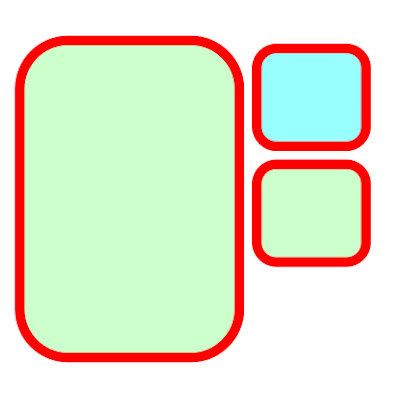Cara Mudah Semua Halaman Blog Terindex Google

Cara Mudah Semua Halaman Blog Terindex Google Mudah Kok kawan-kawan.. Ikuti langkah saya 1. Pergi ke Webmaster Tools 2. Setelah anda memasukkan blog anda, lihat Dasbor Webmasters Tools anda, 3. Klik SITE CONFIGURATION, 4. Klik SITEMAPS (lihat gambar di bawah ini). Gambar diatas menunjukkan bahwa kita belum mendaftarkan halaman postingan (bukan blog) ke google. 5. Klik ADD A SITE lalu masukkan URL Blog anda. Lalu tekan CONTINUE. 6. Setalah gambar diatas muncul, lihat sebelah kanan (biasanya berwarna merah) ada tulisan ADD/TEST SITEMAP. Nah... Klik lah tulisan itu. 7. Lalu Isilah kolom / kotak yang disediakan dengan dibawah ini : atom.xml?redirect=false feeds/posts/default?orderby=updated atom.xml?redirect=false&start-index=1&max-results=500 Jika jumlah posting blog kamu sudah banyak (lebih dari 500 postingan), maka lakukan langkah-langkah diatas dan tambahkan URL di bawah ini. Dengan tujuan Agar Semua Halaman Posting Terindex Google: Jika jumlah